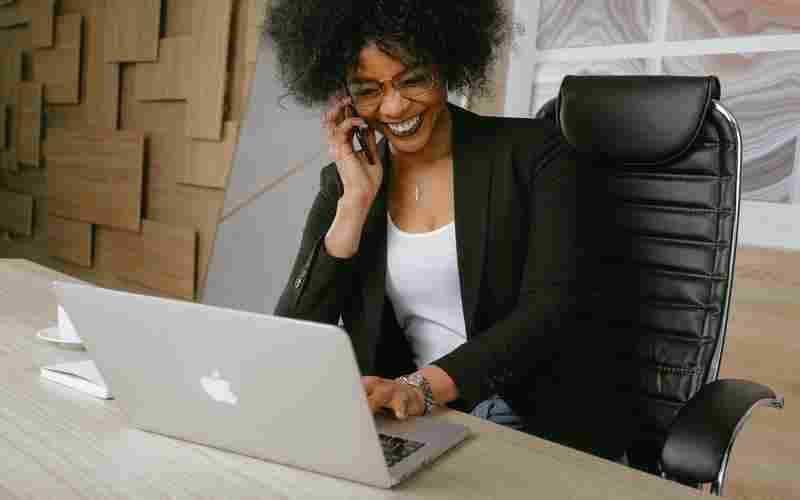如何在RAW格式照片中调整曝光
在RAW格式照片中调整曝光是一个相对灵活的过程,因为RAW格式保留了相机传感器捕捉的所有原始数据,这意味着摄影师可以在后期处理中自由地调整曝光、对比度、色彩等参数,而不损失图像质量。
在使用RAW格式拍摄时,摄影师可以通过多种软件工具进行后期处理。例如,Adobe Camera Raw(ACR)和Lightroom(LR)是两个常用的软件,它们提供了丰富的调整选项来优化RAW格式照片的曝光。
使用Adobe Camera Raw (ACR) 调整曝光
1. 打开RAW文件:在Photoshop中打开RAW格式的照片,ACR插件会自动弹出。
2. 基本面板调整:在“基本”面板中,你可以通过拖动曝光滑块来增加或减少照片的整体亮度。如果照片曝光过度,可以降低曝光值;反之,如果曝光不足,则增加曝光值。
3. 阴影和高光调整:在调整曝光的可以单独调整阴影和高光部分,以恢复丢失的细节。例如,增加阴影值可以使暗部细节更加丰富,而降低高光值则可以避免过曝区域的细节丢失。
4. 对比度和饱和度:适当增加对比度可以使照片的层次感更加明显,同时提高饱和度可以使色彩更加鲜艳。
5. HSL/灰度调整:通过调整HSL/灰度面板中的颜色饱和度和明度,可以进一步优化照片的色彩表现。
使用Lightroom (LR) 调整曝光
1. 导入RAW文件:将RAW文件导入Lightroom后,可以直接在LR中进行曝光调整。
2. 直方图分析:利用直方图来判断照片是否过曝或欠曝。直方图显示了图像数据的分布情况,帮助摄影师做出更准确的曝光调整。
3. 自动曝光校正:在LR中,可以使用“自动曝光”按钮快速校正照片的曝光,然后手动微调以获得最佳效果。
4. 局部调整工具:使用局部调整工具(如渐变滤镜)来精确控制照片不同区域的曝光,比如提升天空的色彩饱和度或压暗前景岩石的阴影。

注意事项
避免过度调整:虽然RAW格式提供了很大的灵活性,但过度调整可能会导致噪点增加或细节丢失。在调整过程中要适度,并尽量保持原始数据的完整性。
备份原始文件:在进行任何调整之前,建议备份原始RAW文件,以防万一需要恢复到拍摄时的状态。
通过以上方法,摄影师可以在RAW格式照片中灵活地调整曝光,从而获得最佳的图像质量和视觉效果。
上一篇:如何在R9主题中嵌入视频内容 下一篇:如何在S7中删除Google在线帮助的数据